
win10 オペレーティング システムを再インストールしてインストールする準備をする前に、別の利用可能なコンピュータを介して起動可能な USB ディスクを作成する必要があります。作成後、USB ディスクをインストールするコンピュータに挿入し、USB ディスクを使用して起動します。 、peシステムと入力すると、ワンクリックでインストールできます。
1. まず、少なくとも 8GB の USB フラッシュ ドライブを準備し、使用可能なコンピューターに挿入します。通常は。

#2.次に、Berry インストール ソフトウェアをダウンロードし、「U ディスク ブート」と入力し、「ブート U ディスクの作成」を選択します。
#3. 次に、上の「win10」をクリックし、再インストールする win10 バージョンを選択します。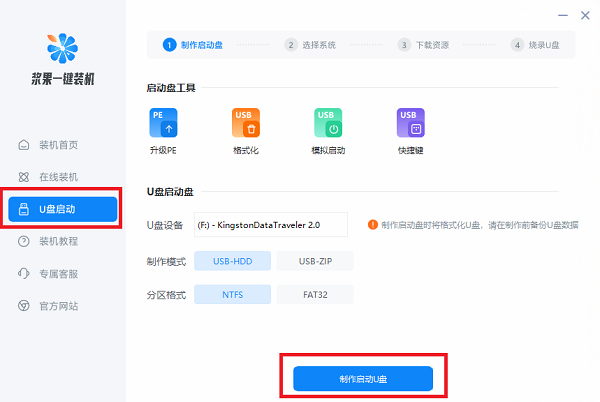
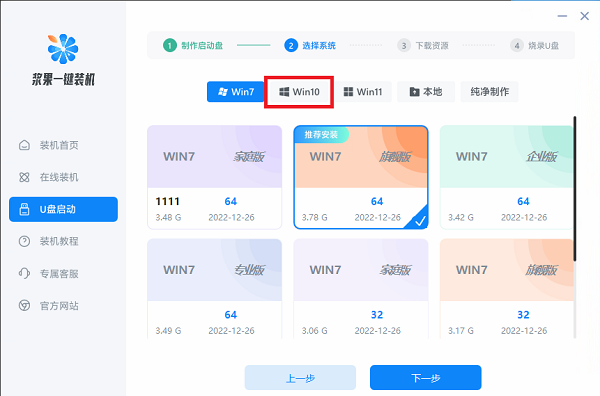
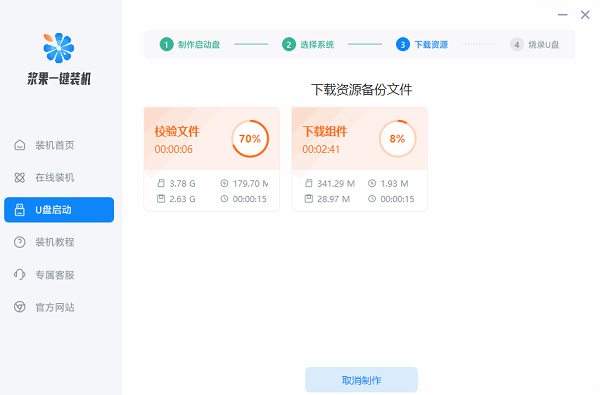
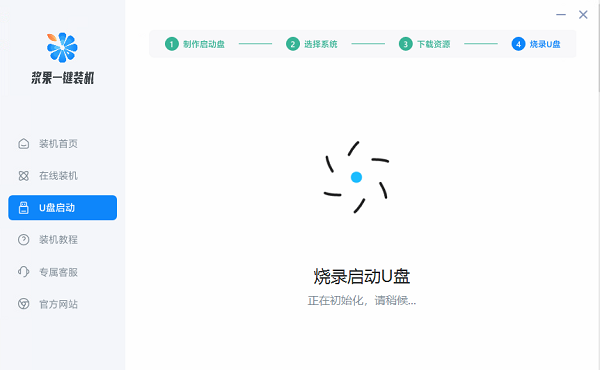
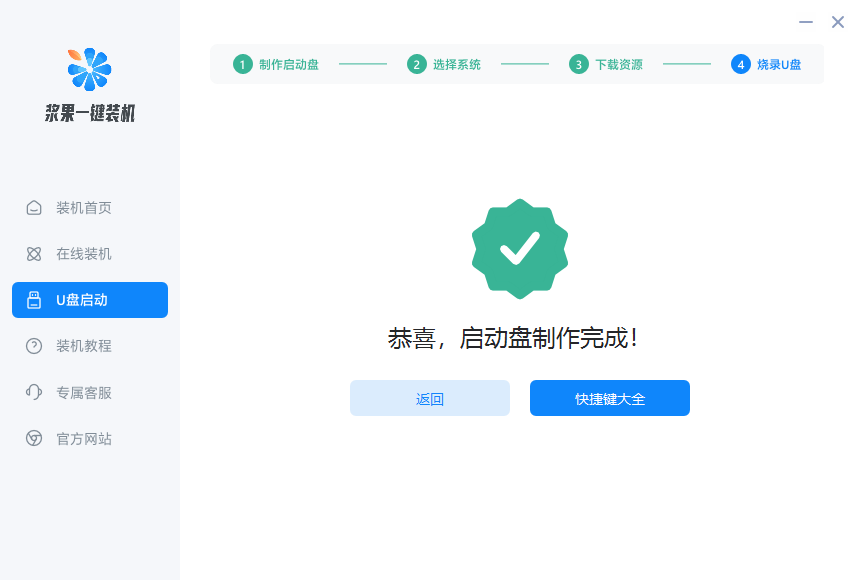
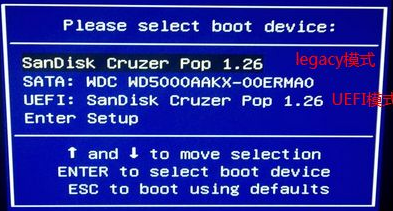
以上がwin10システムのUディスクの再インストール手順の詳細内容です。詳細については、PHP 中国語 Web サイトの他の関連記事を参照してください。